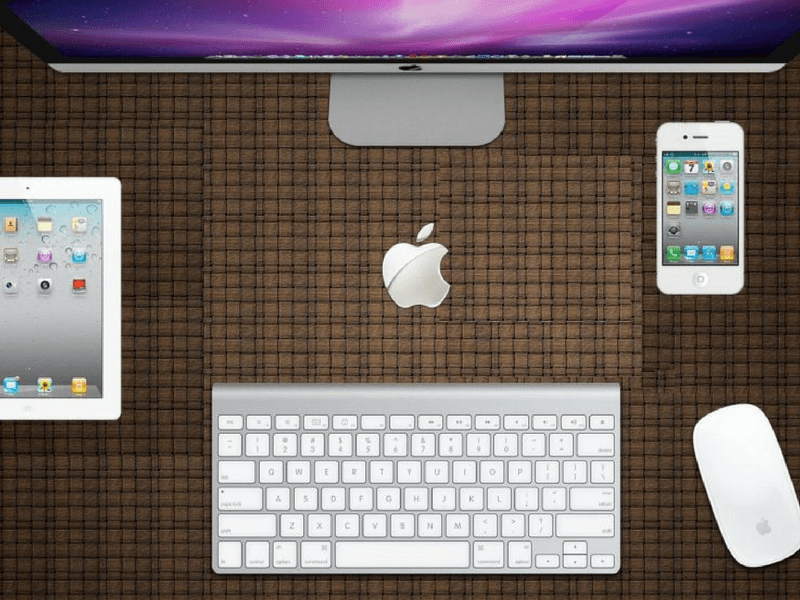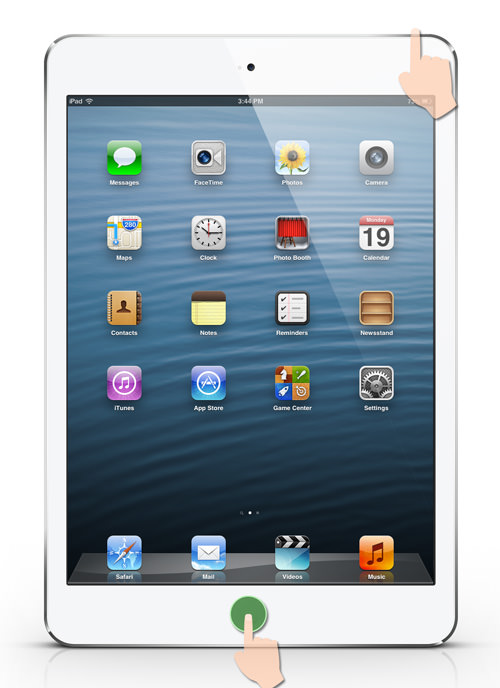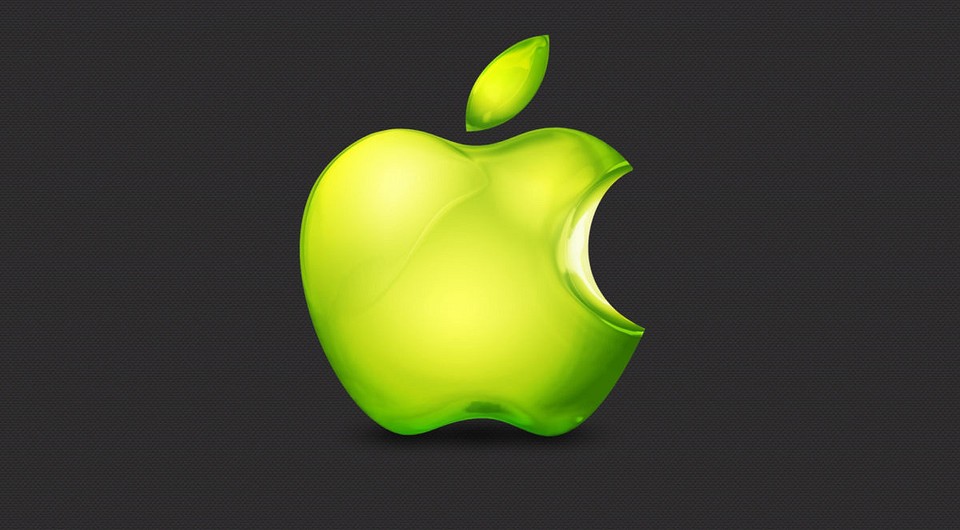- Как перезагрузить Iphone/IPad, если он завис? + Полный сброс (Reset)
- Как перезагрузить Iphone/IPad?
- Принудительная перезагрузка iPhone/IPad (Hard Reset).
- Как сделать полный сброс настроек на iPhone/IPad?
- Айфон завис на яблоке. Причины и способы восстановления
- Почему айфон не загружается дальше яблока
- Айфон завис на яблоке. Что делать
- Как восстановить iPhone через iTunes
- Не включается iPhone горит яблоко
- Айфон застрял на яблоке. Решение
- Что делать, если айфон завис на яблоке
- Диагностика и исправление проблем
- Жесткая перезагрузка, когда айфон не включается и горит яблоко
- Как принудительно перезагрузить iPhone с кнопкой «Домой»
- Как сделать Hard Reset на айфоне без кнопки
- Используем Recovery Mode, если айфон не включается
- Восстановление через режим DFU
- Обратитесь в сервис
Как перезагрузить Iphone/IPad, если он завис? + Полный сброс (Reset)
Перезагрузка iPhone/IPad должна быть первым шагом, когда что-то пошло не так, допустим, ваше устройство зависло. Перезагрузку, перезапуск, не стоит путать с полным сбросом. По началу можно запутаться, ведь существует два способа перезагрузки, которые выполняют немного разные функции. Немного ниже вы сможете узнать оба способа перезапуска, а также некоторые дополнительные возможности для решения более сложных задач, как полный сброс всех настроек.
Как перезагрузить Iphone/IPad?
Основной и самый распространенный вид перезагрузки, является следующим (он не удаляет никакие данные или настройки):
1. Одновременно нажмите и удерживайте кнопки включения/выключения, и кнопку «Домой (Home)». Кнопка включения/выключения, находится в верхнем правом углу. «Домой», это одинокая круглая кнопка, которая находится в центре, немного ниже дисплея.
2. Продолжайте удерживать эти кнопки, пока не появится ползунок в верхней части экрана.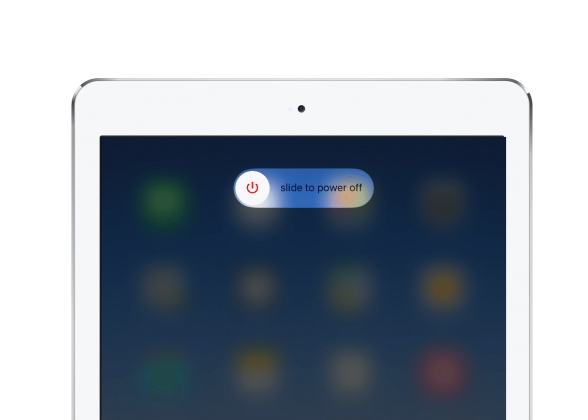
4. Переместите ползунок вправо, чтобы выключить iPhone/IPad (или нажмите Отмена, если вы передумали).
5. Когда экран потемнеет, значит устройство выключено.
6. Перезагрузите — удерживая кнопку включения/выключения до тех пор, пока не появится значок Apple. Готово!
Принудительная перезагрузка iPhone/IPad (Hard Reset).
Иногда, стандартная перезагрузка не всегда работает. iPhone/IPad может зависнуть так, что ползунок не отображается на экране и ваше устройство не реагирует на нажатия кнопок. В этом случае попробуйте применить принудительную перезагрузку или, как можно еще назвать — аппаратный сброс. Этот метод очищает память приложений и операционной системы, но не базы данных, и даст вашему IPad возможность начать новую жизнь.
Для того, чтобы выполнить аппаратный сброс, проделайте следующее:
- Одновременно нажмите и удерживайте кнопки включения/выключения, и кнопку «Домой (Home)».
- Продолжайте удерживать кнопки, даже после того, как на экране появится ползунок. В конечном итоге дисплей потемнеет.
- Когда появится логотип компании Apple, отпустить кнопки и дать устройству запуститься как обычно.
Как сделать полный сброс настроек на iPhone/IPad?
Есть еще один вид перезапуска, но этот вид, называется полным сбросом настроек, или «Factory Reset», для восстановления заводских настроек. Данный метод используется для решения более серьезных проблем с вашим устройством.
Конечно, удаление всех данных и настроек с вашего устройства, является решительным шагом. Когда вы сделаете это, вы избавитесь от всей музыки, приложений, электронной почты и настроек. И если вы не сделали резервное копирование данных, вы не получите их обратно.
Есть несколько обстоятельств, в которых вы должны удалить все данные с вашего IPad, iPhone, чтобы восстановить телефон к его заводскому, можно сказать новому состоянию. Эти обстоятельства происходят тогда, когда:
- Вы продаете свое устройство.
- Устройство отправляется на ремонт и вы не хотите, чтобы ваши личные данные стали доступны для посторонних глаз.
- Программное обеспечение или операционная система на вашем устройстве настолько перепутались, что они должны быть стерты и установлены заново, чтобы исправить все, что случилось.
Какая бы причина не была, начать стоит с синхронизации вашего устройства с компьютером, где вы сможете сбросить все данные и создать резервную копию. В зависимости от настроек, также, можно создать резервное копирование с помощью iCloud. По моему мнению, лучше сделать это обеих местах, все же лучше иметь несколько резервных копий, на всякий случай.
После того, как вы сделали резервные копии, выполните следующие действия, чтобы сбросить настройки:
- Нажмите «Настройки» — «Основные» — прокрутите вниз до нижней части экрана и нажмите «Сброс».
- На дисплее появится несколько вариантов для удаления содержимого:
- Сброс всех настроек. Будут удалены все ваши настройки и предпочтения, возвращая их к значениям по умолчанию. Это не приведет к удалению ваших данных или приложений.
- Удалить весь контент и настройки — Если вы хотите полностью удалить данные с вашего устройства, то этот пункт для вас. Дает возможность стереть все ваши предпочтения, а также всю музыку, фильмы, приложения и другие данные с вашего телефона.
- Сбросить настройки сети.
- Сбросить словарь клавиатуры. Хотите удалить все пользовательские слова и варианты написания, которые вы добавили на ваше устройство для проверки орфографии? Выбирите эту опцию.
- Сбросить настройки «Домой». Удаляет все папки и приложения, которое вы создали.
- Сбросить ГЕО настройки. Каждое приложение, которое использует GPS на вашем устройстве для осведомленности о местоположении, спрашивает ваше разрешение на использование ваших личных данных.
3. В случае, когда вы продаете, или отдаете телефон в ремонт, стоит выбрать пункт: «Удалить весь контент и настройки».
4. Подтвердите сброс настроек, и вы закончили.
Если включена «блокировка активации» (является ключевой мерой безопасности), следует ввести код доступа. Этот шаг активирован функцией «Поиск iPhone«.
Далее, ваше устройство попросит вас подтвердить, что вы действительно хотите сделать то, что выбрали. Если вы передумали или случайно попали в это меню, нажмите Отмена. Если вы уверены, что хотите продолжить, нажмите «Сброс» (Erase iPhone). Время процесса удаления зависит от того, какой вариантов для удаления содержимого вы выбрали. Удаление всего контента и настроек занимает больше времени, чем, например, сброс словаря.
После того, как все данные вашего устройства удалены, он будет перезагружен, и вы будете иметь устройство с новыми настройками и совершенно пустой памятью. Вы сможете настроить его снова, так же, как вы делали, когда вы впервые получили его в свои руки.
Источник
Айфон завис на яблоке. Причины и способы восстановления
Несмотря на то что iOS – более стабильная ОС, чем Android, владельцы iPhone тоже не застрахованы от каких-либо трудностей. То неудачное обновление испортит автономность, то износившийся аккумулятор снизит производительность, то смартфон просто застрянет при включении на логотипе яблока. Но если с первыми двумя проблемами хотя бы понятно, как нужно действовать, зависание iPhone на включении вводит в ступор многих пользователей. К счастью, вывести смартфон из этого состояния можно.
Айфон завис на логотипе яблока? Вы в этом неодиноки
Почему айфон не загружается дальше яблока
Как правило, причиной зависания является недостаток памяти
На самом деле причин зависания iPhone на логотипе яблока немало:
- Разряжен аккумулятор
- Перебои в сети электропитания
- Повреждена кнопка питания
- Повреждена материнская плата
- Недостаток памяти
В большинстве случаев причиной, по которой айфон зависает на логотипе яблока, является именно недостаток памяти. В нормальных условиях iOS для загрузки требуется определённое пространство, чтобы правильно развернуть свою работу. А в ситуациях, когда хранилище оказывается переполнено, операционке банально не хватает места, и она останавливает загрузку. Вернуть iPhone к работе можно как минимум тремя способами. Если вам лень читать всё, вот они: жёсткая перезагрузка, сброс через iTunes или восстановление через утилиту ReiBoot.
Айфон завис на яблоке. Что делать
Разные iPhone перезагружаются по-разному
Если Айфон завис на яблоке, самый простой способ помочь ему вернуться к работе – это жёсткая перезагрузка iPhone. Она не представляет никакой сложности и вреда смартфону также не несёт:
- На iPhone 6s, 6s Plus, SE (2016) и более старых моделях удерживайте кнопку Home и клавишу питания в течение примерно 10 секунд;
- На iPhone 7, 8, 8 Plus и SE (2020) удерживайте кнопку уменьшения громкости и клавишу питания в течение примерно 10 секунд;
- На iPhone X и более новых моделях быстро нажмите и отпустите кнопку увеличения громкости, быстро нажмите и отпустите клавишу уменьшения громкости, а затем зажмите клавишу питания и удерживайте 10 секунд.
Как восстановить iPhone через iTunes
Восстановление iPhone через iTunes – самая моя нелюбимая манипуляция. Она заключается в том, чтобы сбросить все настройки iPhone, а потом накатить на него резервную копию:
- Запустите Finder или iTunes на Mac (зависит от версии ОС);
- Подключите iPhone (iPad либо iPod) к Mac по кабелю;
- Переведите подключённое устройство в режим восстановления;
Помните, что восстановление через iTunes удаляет все данные
- Во всплывающем окне на Mac нажмите «Восстановить»;
- Дождитесь завершения процедуры восстановления;
- Активируйте iPhone заново и накатите резервную копию.
Не включается iPhone горит яблоко
Третий способ, если не включается айфон и горит яблоко, заключается в использовании утилиты ReiBoot. Вообще говоря, мне странно, что Apple не предложила своим пользователям ничего подобного, потому что эта штука реально выручает. Она позволяет всего в пару кликов мышью вернуть iPhone, который застрял на логотипе яблока, к жизни.
- Скачайте ReiBoot себе на компьютер по этой ссылке и установите;
- Запустите ReiBoot и подключите iPhone к компьютеру по кабелю;
Утилита ReiBoot сама введёт и выведет iPhone из режима восстановления
- Нажмите «Войти в режим восстановления» и дождитесь появления на экране iPhone логотипа iTunes;
- После этого нажмите «Выйти из режима восстановления» и дождитесь завершения перезагрузки.
Айфон застрял на яблоке. Решение
Данный способ не удаляет никакие данные из памяти вашего iPhone, а просто как бы помогает ему загрузиться правильно. Однако иногда этого может оказаться недостаточно. В этом случае следует прибегнуть к более действенным мерам.
- В приложении ReiBoot нажмите на кнопку «Ремонт»;
- Выберите проблему (в нашем случае это «Экран застрял»);
В большинстве случаев будет достаточно стандартного ремонта
- Нажмите «Исправить сейчас», а затем – «Стандартный ремонт»;
При стандартном ремонте из памяти iPhone не удаляются никакие данные
- Сохраните копию прошивки на компьютер для последующего восстановления;
- Выждите примерно 10 минут до завершения процедуры отладки.
Эта процедура хороша тем, что при её исполнении вообще не страдают никакие данные. То есть во время «ремонта», конечно, утилита очищает iPhone, но перед этим она позволяет сохранить на компьютере все данные, которые потом сама же и восстанавливает.
Наверное, вы заметили, что ReiBoot также предусматривает ещё и глубокий ремонт iPhone. Эта процедура отличается от стандартного ремонта тем, что проблемы исправляются на более глубоком уровне. В большинстве случаев настолько серьёзная отладка не требуется, поэтому прибегать к ней без крайней нужды всё-таки не рекомендуется. Она будет хороша в ситуациях, когда слетает прошивка устройства.
Честно сказать, я не очень себе представляю, что происходит в этот момент, но у меня дважды слетала прошивка на iPad. В первый раз я отнёс его в авторизованный сервисный центр и заплатил за восстановление 650 рублей, а, когда это случилось во второй раз, провёл глубокий ремонт с помощью ReiBoot и вернул планшет к работе своими силами. В результате мне даже не пришлось выходить из дома.
Источник
Что делать, если айфон завис на яблоке
После обновления или перезагрузки может случиться так, что айфон завис на яблоке и не включается. Как решить эту проблему и снова запустить смартфон, читайте в нашей статье.
Недавно вышло долгожданное обновление iOS 13 — мы рассказывали о его главных фишках в отдельной статье. Иногда апгрейд несет в себе не только классные функции, но и кучу багов. Порой установка обновления приводит к тому, что смартфон зависает на экране загрузки и не хочет включаться. Также такая проблема может возникнуть после перезагрузки устройства. Иногда айфон зависает при подключении к ПК или неудачном Jailbreak — что это такое, читайте здесь.
Реже проблема возникает из-за аппаратной части — как правило, после неудачного или самостоятельного ремонта.
К счастью, во многих случаях все легко починить самостоятельно, не обращаясь в сервис. Мы подскажем несколько проверенных способов, которые помогут реанимировать айфон, который включается до яблока и выключается.
Диагностика и исправление проблем
Проблема может встречаться не единожды — в этом случае не помешает выяснить ее причину. Для этого можно использовать специальное диагностическое ПО. Например, Tenorshare ReiBoot — программа, которая помогает продиагностировать ошибки и вернуть работоспособность iPhone. Причем делается это буквально нажатием кнопки.
1. Скачайте дистрибутив программы с сайта.
2. Установите программу на ПК, следуя указаниям мастера установки.
3. На экране приветствия найдите пункт «Войти в режим восстановления».
Далее нужно нажать «Начать», программа обновит прошивку смартфона. Разработчики ReiBoot утверждают, что данные в iPhone при этом не страдают. Подробную инструкцию по использованию можно посмотреть на официальном сайте.
Жесткая перезагрузка, когда айфон не включается и горит яблоко
Выключите и включите снова — этот метод помогает в большинстве случаев не только при поломке айфонов, но и с ПК, роутерами и мобильными гаджетами. Процесс запуска Hard Reset зависит от модели вашего iPhone.
Как принудительно перезагрузить iPhone с кнопкой «Домой»
Старые модели айфонов еще оснащены кнопкой Home — это все устройства с первого iPhone, вышедшие до iPhone X. Самые популярные из них: iPhone SE, iPhone 5 / 5s, iPhone 6 / 6s / 6 Plus / 6s Plus, iPhone 7 / 7 Plus, iPhone 8 / 8 Plus.
- Если у вас шестой айфон или модель старше, для перезагрузки надо удерживать кнопку «Домой» и клавишу питания около 10 секунд, пока значок яблока не исчезнет с экрана. Также он не должен мигать.
- Если у вас iPhone 7 или старше, одновременно нажмите кнопки уменьшения громкости и питания и удерживайте их, пока не пропадет белый логотип производителя.
Во время перезагрузки телефон восстановит все нарушенные процессы и запустится в нормальном режиме. Помните, что после этого потребуется ввести пароль от вашего аккаунта Apple ID.
Как сделать Hard Reset на айфоне без кнопки
На новых айфонах нет кнопки «Домой». А именно — на iPhone X, iPhone XS / XS Max, iPhone XR, iPhone 11 / 11 Pro / 11 Pro Max. Но и для них можно провести принудительную перезагрузку, если айфон не включается, а горит яблоко.
Процесс немного сложнее, чем для старых моделей.
- Нажмите кнопку увеличения громкости и отпустите ее.
- Затем нажмите на кнопку уменьшения громкости.
- Зажмите кнопку включения и держите ее до тех пор, пока экран не потухнет (пропадет логотип Apple), а устройство начнет перезагрузку.
Используем Recovery Mode, если айфон не включается
Чтобы не терять информацию на iPhone, можно попробовать использовать режим восстановления, он же Recovery. Этот метод будет наиболее действенным, если проблема возникла после неудачного обновления системы. Смартфон переустановит iOS, не стирая при этом ваши личные данные.
- Подключите айфон к компьютеру, используя провод Lightning.
- Если у вас iPhone 7 и старше, нажмите одновременно кнопку питания и уменьшения громкости. Если более старая модель айфона — клавишу Home и включения.
- Дождитесь уведомления о том, что смартфон переведен в режим восстановления, и следуйте советам на экране ПК.
Восстановление через режим DFU
На тот случай, если ваш айфон не включается, горит яблоко и гаснет при перезагрузке, предусмотрен специальный режим обновления прошивки, он же режим DFU (Device Firmware Update). При нем происходит принудительный откат системы, диагностика ошибок и аварийное обновление устройства.
Если вам не помог вариант с перезагрузкой и восстановлением, то DFU станет своеобразным «планом Б». Начинать с него мы все-таки не рекомендуем — попробуйте сначала Hard Reset и Recovery, а уже если ничего не сработает, переходите к восстановлению через DFU.
Режим DFU работает главным образом на старых айфонах. Вот как его включить.
- Подключите айфон к ПК, используя iTunes.
- Одновременно нажмите кнопки питания и «Домой», как при перезагрузке, и удерживайте их десять секунд.
- Отпустите клавишу Power, но держите Home, пока в iTunes не появится сообщение о введении смартфона в режим DFU.
- Следуйте указаниям на экране, чтобы сбросить настройки айфона.
В отличие от режима Recovery, ДФУ работает с выключенным экраном, на котором не отображаются никакие иконки. Во время обновления прошивки с айфона будут удалены все данные: вам придется заново указать свой Apple ID и настроить параметры iOS. Чтобы не потерять важные файлы при сбросе устройства, заранее сохраняйте их на другом носителе или в облаке Apple. Подробнее о резервном копировании мы писали в отдельной статье.
Обратитесь в сервис
Если описанные выше советы вам не помогли, возможно, все дело в аппаратной части. Недавно чинили айфон в сомнительном сервисе? Или, может, пытались сами заменить что-то внутри устройства, а после ремонта остались лишние детали?
Если вы купили гаджет совсем недавно, то можете обратиться в поддержку Apple и воспользоваться гарантией. Если аппарату уже больше года, следует найти надежный сервисный центр и показать устройство специалистам. Подробнее о ремонте iPhone — на официальной странице производителя.
Источник